U盘启动盘怎么还原电脑系统
发布时间:2017-02-20 14:32
电脑用久了,都会出现各种各样的系统问题,甚至有时候连电脑都启动不了,那么U盘启动盘怎么还原电脑系统呢?下面小编就为大家带来了U盘启动盘还原电脑系统的方法。
U盘启动盘还原电脑系统方法
1.在准备还原电脑系统时需要准备一个ghost映像文件和一个u盘启动盘(提示:ghost映像文件可以放在u盘,也可以放在电脑的本地磁盘),随后将u盘插入usb插口(台式机用户建议把u盘插入到电脑主机的机箱后置的usb插口处),然后重启电脑。通过使用启动快捷键的方式引导u盘启动则可进入大白菜u盘启动盘主菜单界面后,用键盘上的方向键“↑,↓”选择【02】运行大白菜Win2003PE增强版(装机推荐)按回车键,如下图所示:

2.进入大白菜启动桌面后双击或右键点击打开“大白菜PE一键装机”并在弹出的窗口中点击“还原分区(R)”,接下来选择需要还原的分区,由于小编的电脑系统默认安装在c盘,所以还原电脑系统时就选择c盘做为还原的分区(提示:c盘通常都是用来装系统的盘),再选择存放在u盘下GHO文件夹中的ghost映像文件,小编存放于u盘中的映像文件为C_WINXP.GHO,所以找到此文件后点击“确定”即可。如下图所示:

3.在弹出的窗口中我们选择“完成后重启(R)”并点击“是”,如下图所示:

现在我们只要耐心等待工具自动执行还原电脑系统的详细过程,最后进入到如下所示的windows桌面即可:
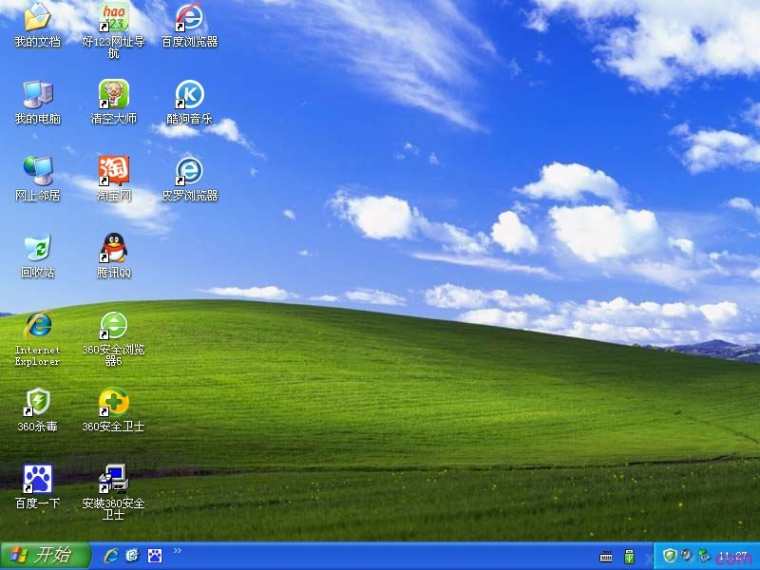

U盘启动盘怎么还原电脑系统的评论条评论